
Guia sobre como excluir um canal no Slack
Como excluir um canal no Slack
Este guia explica como excluir um canal no Slack.
Existem duas maneiras de excluir um canal: mantendo as mensagens ou excluindo-as também. A preservação das mensagens é importante por dois motivos principais.
1. Na versão gratuita do Slack, apenas os últimos 10.000 mensagens dos últimos 90 dias são pesquisáveis e exibidos.
- Claro, mensagens além de 10.000 não são deletadas, elas apenas não são exibidas na versão gratuita. Na versão paga, elas ficam visíveis. Em outras palavras, o Slack armazena todas as mensagens em seus servidores.
- Isso sugere que o Slack limita a busca para incentivar a mudança da versão gratuita para a paga.
- É possível excluir mensagens manualmente ou com macros, mas excluir conversas de trabalho importantes pode justificar a migração para a versão paga. (Se for uma comunidade, a transição para a versão paga pode ser difícil…)
2. Se as mensagens do canal não forem excluídas, elas serão exibidas nos resultados da pesquisa.
- Ou seja, (na versão gratuita) as mensagens de outros canais terão sua pesquisa afetada.
- Por exemplo, se o canal A tiver 5.000 mensagens, o canal B tiver 4.000 e o canal C tiver 1.000, e se todas as mensagens do canal A forem mantidas, se o canal B acumular mais 2.000 mensagens, a pesquisa poderá ser prejudicada pelas mensagens do canal A. A data das mensagens também influencia na pesquisa.
- E, após 90 dias, as mensagens não serão mais exibidas na pesquisa. Portanto, se passou muito tempo (= 90 dias), a visibilidade das mensagens arquivadas não é tão importante, e mantê-las arquivadas pode ser melhor.
Condições de uso
Disponível gratuitamente (também disponível na versão gratuita).
Necessário permissão de administrador (pode ou não ser possível dependendo da configuração de permissões).
Como excluir um canal (2 métodos)
Se você participa do canal
1. Clique no nome do canal. Um pop-up aparecerá.
2. Clique em [Configurações].
3. Clique em [Excluir este canal].
4. Uma mensagem de confirmação aparecerá. Se você pretende excluir as mensagens, marque a caixa [Sim, exclua este canal permanentemente] e clique em [Excluir canal]. (Para manter as mensagens, clique em [Cancelar]).
Se você não participa do canal
1. Passe o mouse sobre [Canais], encontre o ícone de [três pontos] e clique nele. Em seguida, clique em [Explorar canais].
2. Passe o mouse sobre o canal que deseja excluir. O botão [Ver] aparecerá. Clique nele.
3. O conteúdo da conversa do canal será exibido. Clique no botão [Detalhes] na parte inferior.
(A partir daqui, o processo é o mesmo que para um canal do qual você participa.)
4. Clique em [Configurações] na janela pop-up.
5. Clique em [Excluir este canal].
6. Uma mensagem de confirmação aparecerá. Se você pretende excluir as mensagens, marque a caixa [Sim, exclua este canal permanentemente] e clique em [Excluir canal]. (Para manter as mensagens, clique em [Cancelar]).
Outras informações
- Mesmo excluindo o canal, os arquivos carregados nele (zip, pptx, imagens, etc.) não serão excluídos.
- A exclusão de canais é permanente. Se você pretende manter as mensagens, selecione [Arquivar este canal para todos os usuários].
- Você não consegue ver a opção [Excluir este canal]? Isso significa que você não tem permissão!
- Existe outra possibilidade. Ao criar um canal pela primeira vez, é criado um canal obrigatório para todos os usuárioschamado "Canal geral". (O nome do workspace pode ser alterado após a criação, então ele pode estar com um nome diferente.) Todos os usuários precisam participar deste canal, e ele não pode ser excluído. Ele geralmente é usado como canal de "anúncios".
- Para mais detalhes sobre o canal de anúncios, consulte outra postagem.

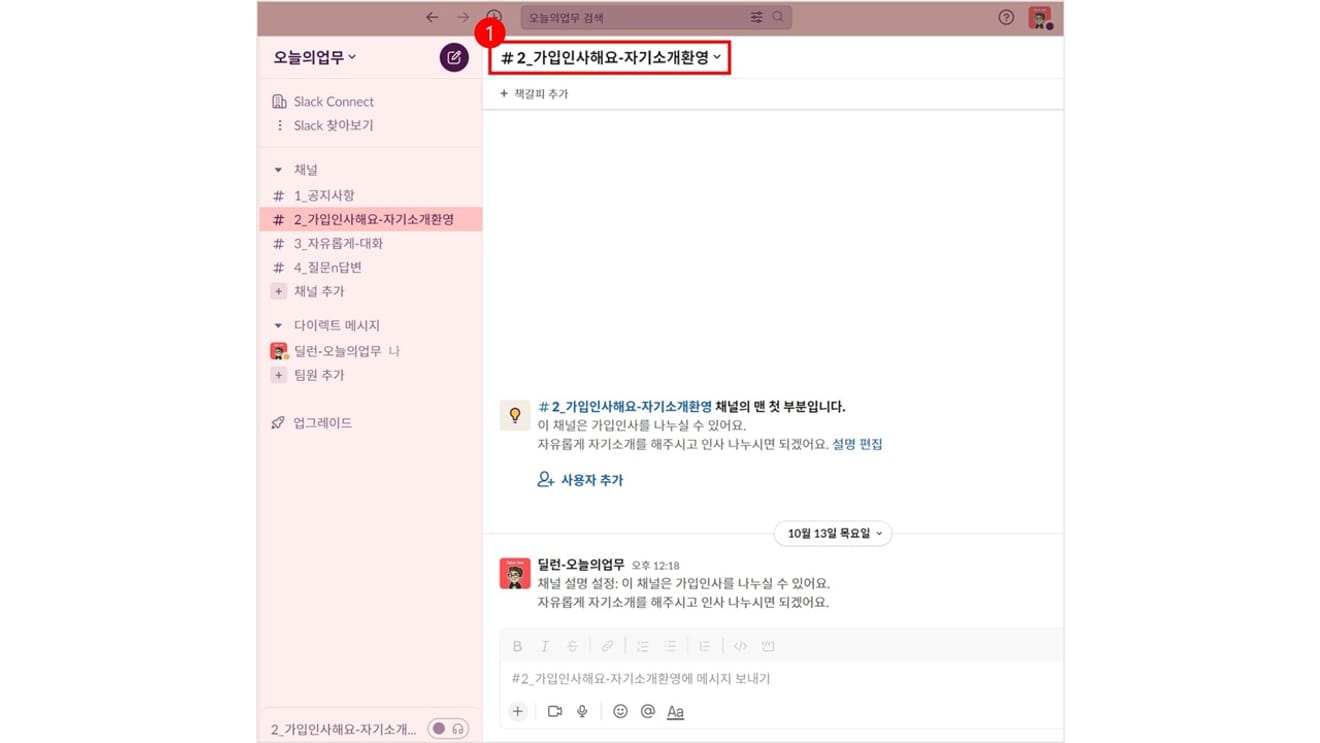
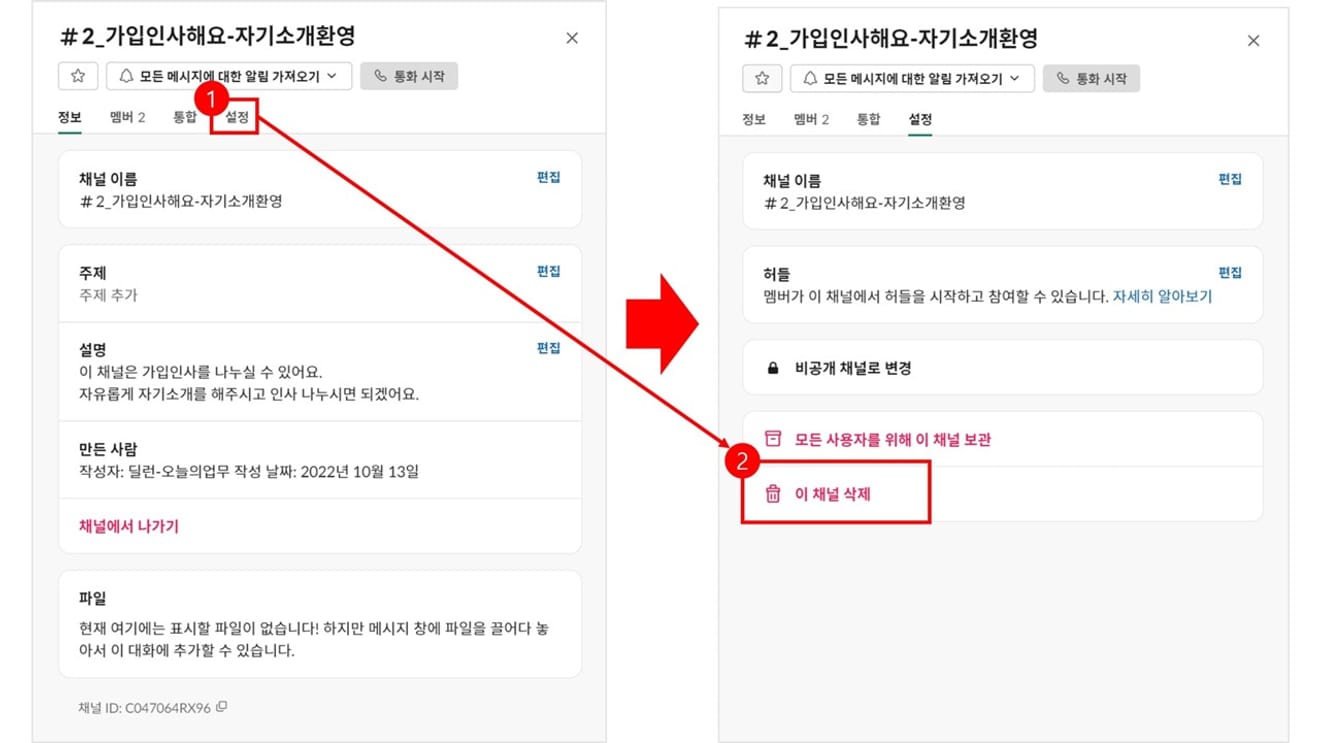
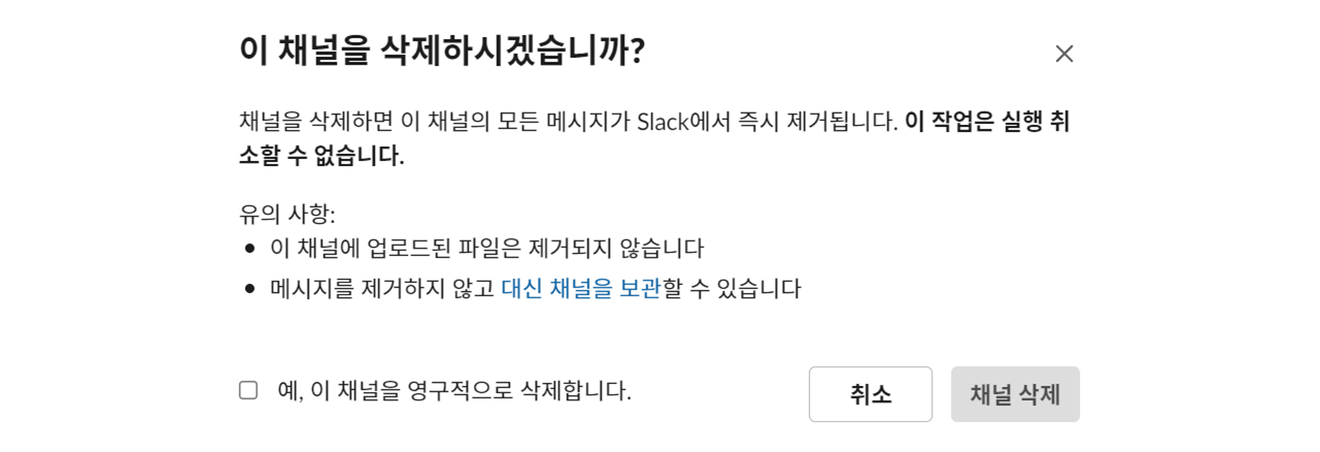
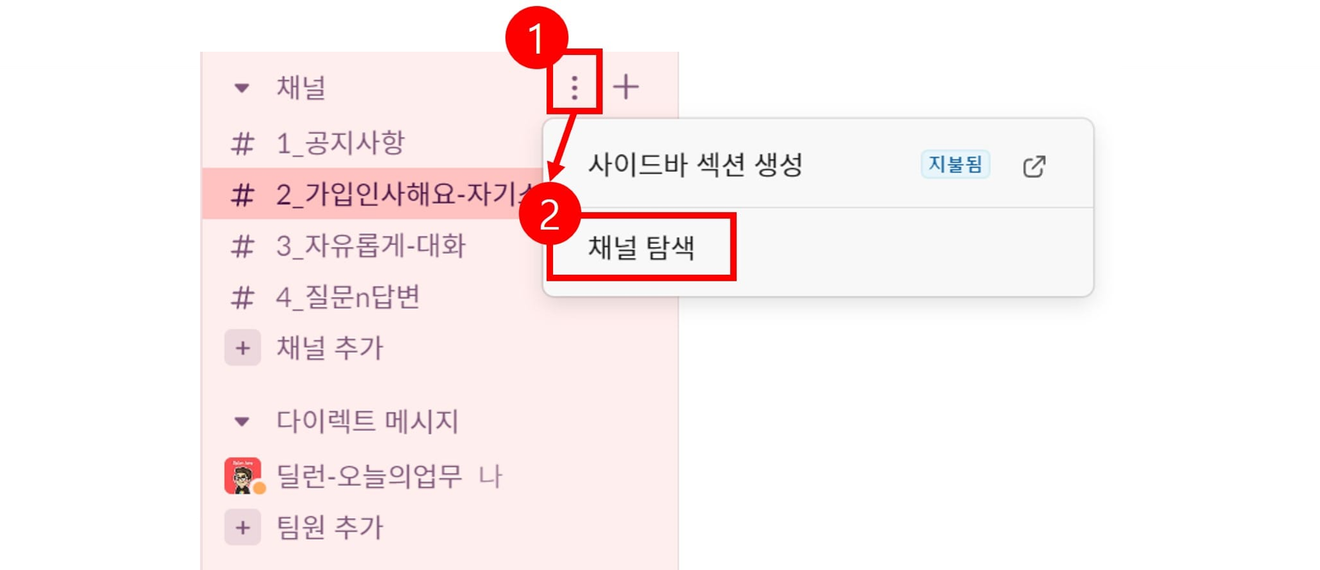
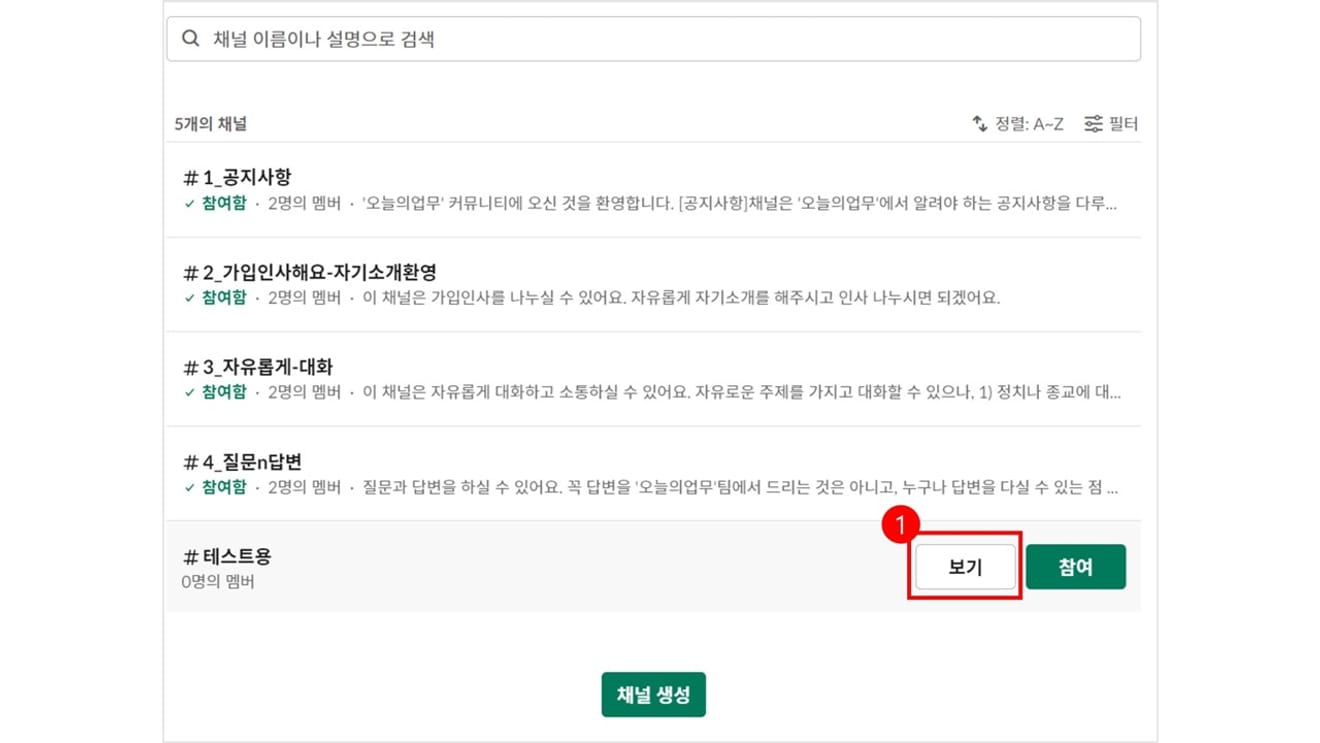
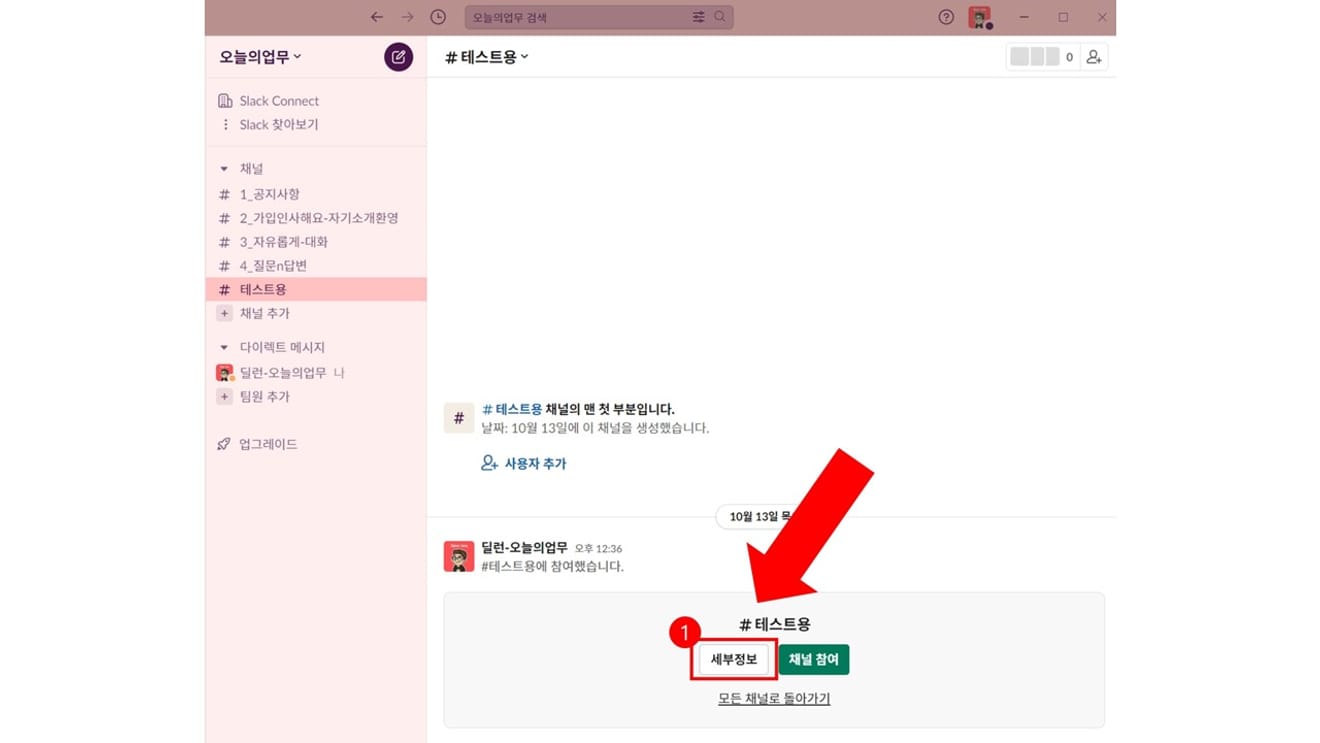
Comentários0